Macを開くたびにデスクトップの壁紙は変えたのに、ロック画面だけ味気なくて気になっていませんか?
実際はシステム設定の項目を数回クリックするだけで、好きな写真をロック時にも表示できます。さらに複数の画像を時間帯ごとに切り替える方法や、ターミナルで一括指定する裏ワザもありますので、作業後の画面を見るたび気分が上がります。トラブルに遭いがちな縦長写真のサイズ調整も、ワンポイントで解決できるよう実際の手順を示しています。
少しでも今の画面を変えてみたいと感じたら、次の案内に沿って設定を試してみてください。完了までわずか数分で、次にMacを開いた瞬間からお気に入りの一枚があなたを迎えてくれます。
ロック画面の壁紙を変える具体的なやり方

Macでロック画面の壁紙を変える方法は大きくわけていくつかあります。
- システム設定から直接指定:システム設定の「背景画像」を使って好みの写真を選びます
- 写真アプリ経由で設定:写真アプリで選んだ画像を右クリックし「デスクトップとスクリーンセーバを設定」でロック画面に反映できます
- Automatorやシェルスクリプトを活用:専用フォルダ内の画像をランダムで切り替える自動化スクリプトを組めば、新鮮な壁紙にできて楽しいです
- サードパーティ製アプリ利用:壁紙切り替えアプリを入れれば細かいスケジュール設定やクラウド共有アルバムとも連携できます
プログラマー的にはAutomatorやシェルスクリプトでの自動化がいちばんワクワクします。毎回手動で変える手間がなくなり、好みのフォルダを指定するだけでOKです。
これから各手順を詳しく紹介していくので、自分にぴったりの方法でロック画面をカスタマイズしてみてください。
システム設定から変える

システム設定を開くだけでロック画面の画像をチェンジできるのは気軽で安心です。macOS Sonomaでは、画面左上のアップルメニューからシステム設定を選び、サイドバーの「壁紙」をクリックすると、デフォルトと自分の写真を切り替えられるタブが並んでいます。
特別なアプリを入れずに標準機能だけでカスタマイズできるので、トラブルの心配もほとんどありません。画像をドラッグ&ドロップでプレビューしながら決められるから、パッと見てお気に入りの一枚に変えられます。
①アップルメニューからシステム設定を開く
画面左上のアップルメニューをクリックするとメニューが下に開きます。その中からシステム設定を選びます。
②サイドバーで壁紙をクリック
システム設定の左側メニューにある壁紙をクリックします。デフォルトのコレクションや写真ライブラリがサムネイル付きで並ぶので、好みの画像を探してみましょう。
③好きな画像をドラッグまたはプラスボタンで追加
Finderから追加したい画像ファイルをそのままプレビュー領域へドラッグ&ドロップします。ドラッグが苦手なときは、プレビュー領域下の+ボタンをクリックして、ファイル選択ダイアログから画像を選びましょう。
ドラッグで追加するとプレビューが一瞬で反映されるので操作感が軽快です。
④ロック画面にも同じ画像を使うをオンにする
「システム設定」の「デスクトップと画面の背景」画面で、先ほど選んだ画像の下にある「ロック画面にも同じ画像を使う」のスイッチをクリックしてオンにしてください。
ロック画面の背景はセキュリティ設定の関係で管理者パスワードを求められる場合があります。
⑤閉じるボタンで設定を保存して確認する
設定が完了したら、ウインドウ左上の閉じるボタンをクリックします。これで変更内容が自動的に保存されます。
新しい壁紙を確かめるには、メニューバーのアップルマークから「画面をロック」またはキーボードショートカットControl+Command+Qを使ってロック画面を開いてみてください。
ターミナルで一気に変える

ターミナルを使えばデスクトップごとに壁紙を設定する手間を省いて、一気に切り替えられます。macOS Sonoma以降で動くコマンドを利用するので、複数スペースを一括で更新したいときやスクリプトに組み込んで自動化したいときにとても便利です。
- まとめて操作:デスクトップごとに個別実行せずに一度のコマンドで反映できる
- 自動化しやすい:スクリプトに組み込んで定期的に壁紙を更新可能
- 細かい調整:コマンド引数で切り替えタイミングやトランジションを制御できる
①ユーティリティフォルダからターミナルを起動する
Finderのメニューバーから移動を選んで、リストからユーティリティをクリックします。
ショートカットを使うなら、FinderでShift+Command+Uを押すとすぐに開けます。
ユーティリティフォルダにあるターミナルアイコンをダブルクリックします。頻繁に使うなら、アイコンをDockにドラッグしておくと次回からすぐに呼び出せます。
②defaultsコマンドで画像パスを登録する
Finderで設定したい画像を選び、⌘+option+Cを押すとパスがコピーできます。
ターミナルを開いて、以下のコマンドを貼り付けて実行してください。パスはコピーしたものに置き換えします。
defaults write com.apple.desktop Background '{default = {ImageFilePath = "/Users/ユーザ名/Pictures/壁紙.jpg"; }; }'
パスにスペースが含まれる場合はバックスラッシュ(\)でエスケープするか、全体をダブルクオートで囲んでください。
③killall Dockで変更を反映させる
Dockに登録した新しい壁紙がすぐに反映されないことがあります。そんなときはターミナルでDockを再起動しましょう。
ターミナルで次のコマンドを入力してDockを再起動します。
killall Dock
実行後、Dockが一度消えてから再表示されるので、そのタイミングで壁紙の変更がロック画面にも反映されます。
Dockが一瞬見えなくなりますが数秒で戻るので安心してください。
④ログアウトしてロック画面をチェックする
画面左上のAppleマークをクリックして「ログアウト(ユーザ名)」を選びます。作業中のファイルは保存しておくと安心です。
ログアウト後の画面がロック画面です。キーボードのキーを一度押すか、トラックパッドをクリックして表示を呼び出します。
設定した壁紙や表示スタイルが意図どおりか眺めてみましょう。
ユーザーを切り替えるときは、他のアカウントに影響がないか一度だけ確認しておくとトラブル防止になります。
壁紙ワザを覚えたらもっと楽しくなる応用アイデア

壁紙ワザをひととおり覚えたら、ちょっと工夫してさらに楽しく使いこなせます。ここでは日常のシーンに合わせた応用アイデアをご紹介します。
| 応用アイデア | 活用シーン |
|---|---|
| 自動切替スクリプト | 朝・昼・夜で壁紙を変えてリフレッシュしたいとき |
| デスクトップごと設定 | 仕事とプライベートで区別して集中力を高めたいとき |
| ショートカット連携 | キーボードひと押しで好きな画像にすばやく切り替えたいとき |
| コマンド一括変更 | 複数台のMacを同じ壁紙にそろえて統一感を出したいとき |
これらのアイデアをベースに、自分好みの自動化や切り替え方法を作り込むと、毎日のMacライフがもっとワクワクします。
時間帯で自動に変わるダイナミック壁紙

時間帯に合わせて空の色や光の具合がゆるりと変わるダイナミック壁紙は、Macの毎日をそっと彩ってくれます。
macOS Ventura以降に標準で備わっているので、好みのテーマを選ぶだけで朝の明るい空から夕暮れの色合いまで自動で切り替わります。変化を楽しみたい方や、デスクトップをいつも新鮮に保ちたい方にぴったりです。
システム設定でダイナミックデスクトップを選ぶ
Dockから歯車アイコンのシステム設定をクリックします。
設定画面のサイドバーから「デスクトップとDock」を選んで背景設定画面に移動します。
リストから「ダイナミックデスクトップ」を選ぶと、日時に合わせて壁紙が変わります。
昼夜別の画像を用意してオプションを設定する
昼の明るい雰囲気用と夜の落ち着いた雰囲気用に、それぞれMacの画面解像度に合わせた画像(例:2560×1600ピクセル)を用意してください。
システム設定>壁紙と画面セーバーを開き、+ボタンで「カスタム動的壁紙」を追加します。昼用画像を「ライトの外観」、夜用画像を「ダークの外観」にそれぞれドラッグ&ドロップしてください。
作成した動的壁紙を選択すると、システムのライト/ダーク切り替えに合わせて昼夜の画像が自動で入れ替わります。ロック画面でも同じ動作を確認してください。
ショートカットアプリでワンクリック切り替え
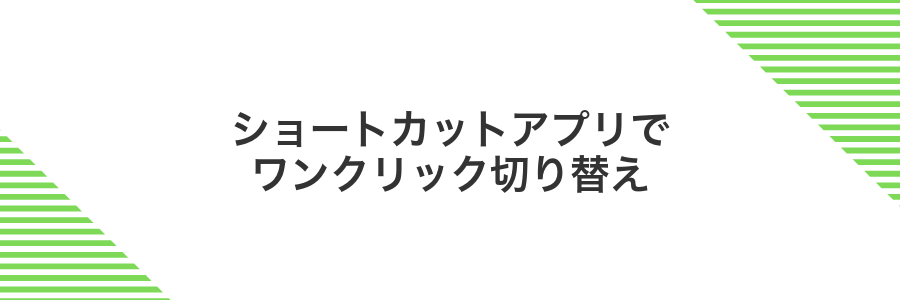
ショートカットアプリを使えば、デスクトップやDockに登録したアイコンをタップするだけで壁紙を一瞬で切り替えられます。設定アプリの奥深くを探さずにすむので、気分やシーンに合わせてさっと変えたいときにぴったりです。
- ランチャーからアイコンをクリックして瞬時に壁紙を切り替え
- 時間帯やイベントごとに自動でパターンを使い分け
- 画像フォルダをショートカットにまとめておけば管理が楽ちん
後はショートカットを一度作成すれば、いつでもDockやメニューバーからワンクリックで呼び出せるので、デザインワークや集中タイムの合間にも気軽に雰囲気を変えられます。
ショートカットを新規作成して壁紙アクションを追加する
Macの「ショートカット」アプリを開いたら、右上の「+」ボタンをクリックして新しいショートカットを作ります。
タイトル部分をクリックして「壁紙変更」などわかりやすい名前に変更してください。
左側の検索バーに「ファイルを選択」と入力してアクションを追加します。これで実行時に好きな画像ファイルを選べるようになります。
続けて検索バーに「壁紙を設定」と打ち込み、アクションをショートカットへ追加します。設定画面で「ロック画面」をクリックして指定してください。
最後に右上の「完了」を押せば、新規ショートカットに画像選択からロック画面への壁紙設定までが組み込まれました。
メニューバーにピン留めしていつでも呼び出す
Appleメニューからシステム設定を開き、「コントロールセンター」を選びます。
一覧の中から「壁紙」を見つけ、「メニューバーに表示」をクリックしてオンにします。
画面上部のメニューバーにある壁紙アイコンをクリックします。
プレビューが開いたら「ロック画面」タブに切り替え、好きな画像を選ぶだけで設定完了です。
複数ディスプレイで別々の壁紙を設定

マルチディスプレイ環境では画面ごとに好きな画像を割り当てられます。コーディング用と資料閲覧用で別々の雰囲気にして、作業効率や気分を上げることができます。
- 画面ごとに雰囲気を変えられる:用途に合わせた背景で集中しやすくなります。
- ディスプレイの用途を一目で把握:メインとサブで色分けして整理されます。
- 気分転換が手軽になる:片方だけ変更してフレッシュな見た目を楽しめます。
Mission Controlでデスクトップを個別に表示する
トラックパッドに三本指を乗せて上にスワイプし、Mission Controlを開きます。
画面上部のバーにある「+」アイコンをクリックして、新規デスクトップを作成します。
使いたいデスクトップのサムネイルをクリックして、その画面に切り替えます。
システム環境設定>デスクトップとスクリーンセーバーを開き、お好みのフォルダから画像を選んで背景に設定します。
デスクトップごとに壁紙を設定しないと、すべて同じ背景のままになるので忘れずに切り替えて設定してください。
各デスクトップの右クリックメニューから画像を指定する
デスクトップごとにお気に入りの写真やイラストを手軽に設定できます。
トラックパッドなら三本指で左右にスワイプ、あるいはキーボードのControl+左右キーで切り替えてください。
アイコンやウィンドウがない場所を二本指でタップするか、マウスなら右クリックしてください。
メニューから同名の項目をクリックすると「システム設定」の背景画面が直接開きます。
左側の「写真」「フォルダ」から目的の画像をクリックすると、即座に背景が切り替わります。
複数のフォルダを登録しておくと、シーンに合わせた画像選びがスムーズです。
スクリーンセーバーに写真アルバムを流してロック画面も彩る
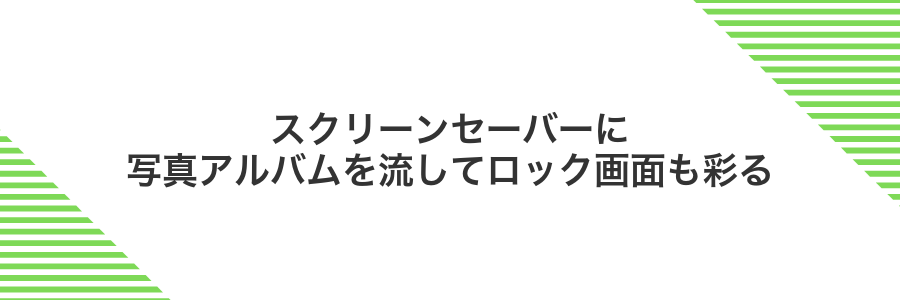
写真アプリでお気に入りのアルバムをスクリーンセーバーに指定すると、ロック画面を解除するたびに思い出が次々と切り替わって楽しい気分になります。
プログラマーの体験から言うと、iCloud同期のアルバムを使うとMac以外で追加した写真もすぐ反映されるので、手間なく常に新鮮な画像が流れるのがうれしいポイントです。作業中の気分転換にもぴったりです。
システム設定のスクリーンセーバーを写真アルバムにする
画面左上のアップルメニューからシステム設定を選びます。
左側のサイドバーからデスクトップとスクリーンセーバをクリックします。
上部に並ぶタブの中からスクリーンセーバを選びます。
スクリーンセーバのプレビュー下にあるソース項目をクリックし、写真アルバムを選びます。
プルダウンから好みのアルバムを選び、プレビューで動作を確認しましょう。
写真アルバムを増やしたいときは、あらかじめ「写真」アプリでアルバムを作成しておくと手間なく追加できます。
アルバムに新しい写真を追加して自動更新を楽しむ
アルバムに好きな写真を放り込むだけで、壁紙やロック画面が新しい画像に変わる仕組みはとても気軽です。写真アプリで作ったアルバムを壁紙設定に指定すれば、追加した瞬間から自動で更新されますので、手間いらずで気分転換を楽しめます。
写真アプリを開き、サイドバーにある「マイアルバム」の横にある+をクリックして「新規アルバム」を選びます。
Finderや写真アプリからドラッグ&ドロップで、作ったアルバムの中に好きな画像を追加しましょう。
アップルメニューから「システム設定」を開き、「デスクトップとスクリーンセーバー」→「デスクトップ」タブで「写真」→先ほどのアルバムを選択します。
「変更後の画像をランダムに切り替える」にチェックを入れ、間隔を「毎時間」「毎日」など好みで選べば完了です。
アルバムに追加しただけではスクリーンセーバーには反映されない場合があります。別タブの「スクリーンセーバー」でも同じアルバムを指定してください。
よくある質問

- 壁紙を設定してもすぐ元に戻ってしまいますか?
-
写真アプリと同期していると、iCloudのタイミングで上書きされることがあります。システム環境設定の「デスクトップとスクリーンセーバ」で、直接画像フォルダを追加してみると安定します。
- ロック画面の壁紙とログイン画面の壁紙は別々にできますか?
-
はい。Ventura以降はロック画面のプレビュー画面から直接変更でき、ログイン画面は「ユーザとグループ」のプロフィールアイコンから設定します。両方を別素材にして楽しめます。
- デスクトップごとに異なる壁紙を設定する方法は?
-
Mission Controlでデスクトップを切り替えたら、個別に壁紙を変えるだけです。プログラマーとしてはフォルダを用途別に分けておくと管理しやすいです。
- 高解像度の画像にすると動作が重くなりますか?
-
大きすぎる画像はメモリを消費しますが、通常の4K以下なら問題ありません。プログラマーの体験では、PNGよりJPEGのほうが軽く、切り替えもスムーズでした。
ロック画面とログイン画面は同じなの?
ロック画面はスリープ解除やスクリーンセーバー解除後に現れる、時計や通知が表示される画面です。一方ログイン画面はユーザー名やパスワードを入力してアカウントにアクセスするための画面で、見た目は似ていますが機能が異なります。
macOS Venturaでは壁紙を変えるとロック画面にすぐ反映されますが、ログイン画面はデスクトップの背景を使うかFileVaultが有効ならシンプルなグレー背景になることがあります。この違いを理解しておくと、思い通りの見た目に整えやすくなります。
iCloud共有フォトをロック画面に使える?
iCloud共有フォトに登録した写真はMacの写真アプリで自動的に同期されるので、そこからロック画面に設定できます。
写真がアップデートされるたびにロック画面も最新の一枚に切り替わるのが嬉しいポイントです。ただし大量の画像を同期すると読み込みに時間がかかる場合があるので、プログラマー視点では共有アルバムを絞っておくとサクサク使えておすすめです。
画像サイズが合わず上下に黒帯が出るのはどうすれば?
上下に黒帯が出るのは、画像の縦横比がディスプレイと違ったまま「収まるように」を選んでいるからです。プレビューでディスプレイ解像度に合わせてトリミングすれば、余白なしでぴったりはまりますし、コマンドラインのsipsを使うと複数画像を一気にリサイズできて便利です。
システム設定に壁紙の項目が見当たらない?
壁紙メニューが見当たらないと感じたら、macOS Ventura以降で名称や配置が変わっている可能性があります。以前の「デスクトップとスクリーンセーバー」が「壁紙」に統合されて、System Settingsのサイドバーに名前を変えて表示されています。
設定画面を開いたら、サイドバー上部にある検索欄に「壁紙」と入れると、探し回る手間なくすぐ該当項目が絞り込まれます。ちょっとしたコツですが、設定名の小さな変化にも対応できるので覚えておくと便利です。
もしまだmacOS Monterey以前を使っているなら、壁紙は「デスクトップとスクリーンセーバー」内にあります。OSバージョンに応じて、探すべき場所が違うことを頭の片隅に置いておくと戸惑わずに済みます。
プログラマー視点でさらにスピーディに切り替えたい場合は、ターミナルからAppleScriptで壁紙を変更する方法もおすすめです。日替わりで自動更新したいときなどに役立ちます。
会社貸与Macで壁紙が変えられないときは?
会社貸与のMacではセキュリティポリシーで壁紙が変えられないことがあります。とくにmacOSの最新バージョンでは構成プロファイルと呼ばれる仕組みでデスクトップ画像の変更が制限されているケースがほとんどです。
くじけずにトライできる方法としてはIT管理者へ変更依頼:正式な手順で設定変更が承認されやすいです、自分のユーザープロファイルを確認:ローカル権限で変更可能な設定がないか探せるメリットがあります、MDM対応ツールを試す:制限下でもワークアラウンドとして使える便利さがあります。
まとめ

これまでにご紹介した手順を使えば、簡単にデスクトップとロック画面の壁紙を好みの画像に変更できます。
- システム設定を開く:Appleメニューから「システム設定」を選びます。
- デスクトップとスクリーンセーバを選択:左側で「デスクトップとスクリーンセーバ」をクリックします。
- 壁紙を変更:プリセットか好みの画像をドラッグ&ドロップして設定します。
- ロック画面も同様に設定:同じ画面内の「ロック画面」タブで画像を選びます。
- 自動切り替えを活用:時間帯や場所で壁紙を変えたい場合は「変更方法」でオプションを設定します。
新しい壁紙で画面をカスタマイズすると、作業中の気分もリフレッシュできます。ぜひ自分だけのデザインを楽しんでくださいね。
